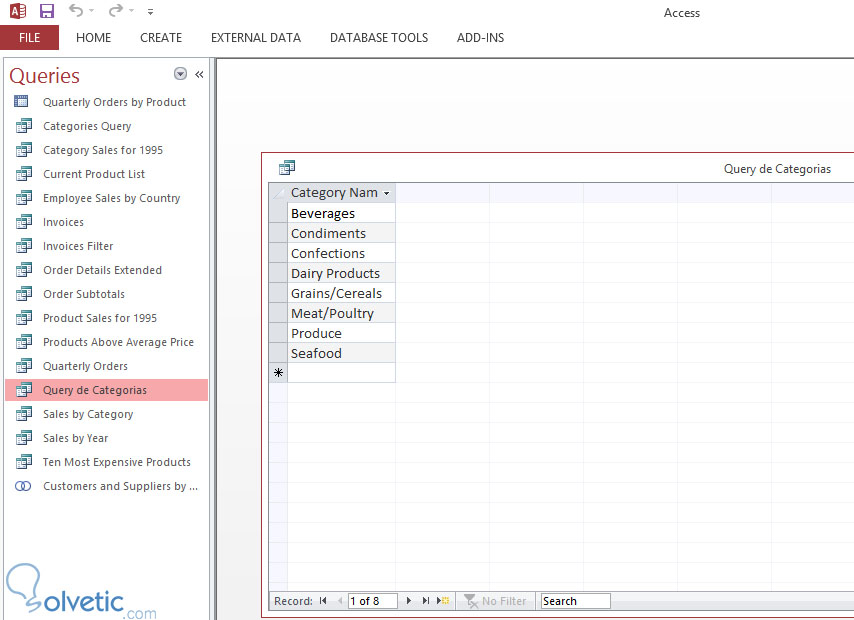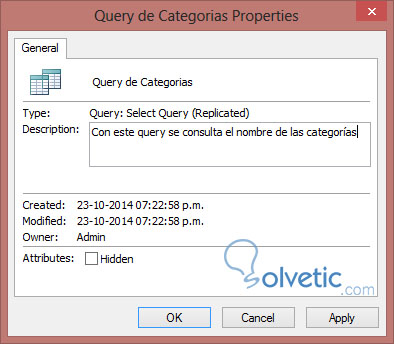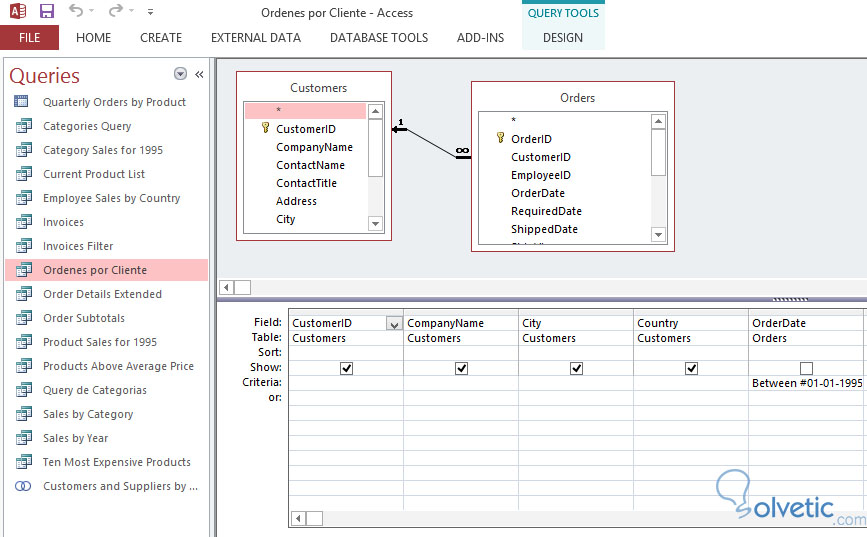Cuando tenemos una base de datos con muchos registros, una de las formas que tenemos para encontrar algo en particular es a través de las consultas, estás también pueden ser llamadas Queries en plural o Query en singular, esto no es más que expresar nuestra búsqueda con palabras especiales que hacen que Access sepa lo que debe buscar y en dónde.
Imaginemos que tenemos una tabla con 10000 productos, pero queremos obtener un listado de 100 que tienen unas características especiales, en vez de ir registro por registro, podemos hacer una consulta o Query con todos los criterios que deben tener cada uno de los productos que necesitamos y con ello en pocos segundos tendremos el listado.
Access 2013 nos permite crear las consultas de dos maneras, la primera y más avanzada es que generemos nosotros mismos el código con las condiciones de la búsqueda, este enfoque es muy práctico cuando ya tenemos experiencia trabajando con Bases de Datos relacionales, ya que podemos expresar directamente lo que está en nuestra imaginación.
Ambos enfoques tienen sus pros y sus contras, sin embargo lo que debemos destacar es que hay un poco para cada tipo de usuario y de persona, lo que debemos agradecer.
Normalmente hay consultas que vamos a necesitar más de una vez, por ello tenemos la opción de poder guardar dicha consulta en Access 2013 y así tendremos la opción de utilizarlas luego, esto hace que podamos reducir nuestro trabajo ya que no tendremos que escribir o crear lo mismo una y otra vez.
Una vez que guardamos una consulta, luego podemos acceder a ella de la siguiente forma:
1- En el panel veremos una opción llamada Consultas o Queries, al hacer click sobre esta veremos las consultas guardadas:
2- Si hacemos click derecho sobre alguna podremos acceder a sus propiedades, donde se nos describe el tipo de consulta y los comentarios que haya colocado quien la generó, de forma que podamos saber de qué trata:
Como vemos en la imagen, estas propiedades nos dicen que tipo de consulta es, cuando fue creado y la última vez que se modificó además de quien es el dueño del registro, todo esto es bastante útil cuando trabajamos en un entorno de equipo, ya que podremos saber a quién preguntar en algún caso de duda.
El asistente de consultas nos da una visión detallada de las diferentes tablas que podemos afectar y los parámetros a seleccionar para generar una consulta como vemos en la siguiente imagen:
Con esto finalizamos este tutorial, hemos visto apenas un abre bocas de lo que tenemos disponible en Access 2013 para la administración de nuestras bases de datos, en futuros tutoriales veremos más a fondo cada uno de estos elementos.
Imaginemos que tenemos una tabla con 10000 productos, pero queremos obtener un listado de 100 que tienen unas características especiales, en vez de ir registro por registro, podemos hacer una consulta o Query con todos los criterios que deben tener cada uno de los productos que necesitamos y con ello en pocos segundos tendremos el listado.
Creación de Consultas
Access 2013 nos permite crear las consultas de dos maneras, la primera y más avanzada es que generemos nosotros mismos el código con las condiciones de la búsqueda, este enfoque es muy práctico cuando ya tenemos experiencia trabajando con Bases de Datos relacionales, ya que podemos expresar directamente lo que está en nuestra imaginación.
Asistente generador de consultas
Sin embargo como no todo el mundo maneja esto, también se ofrece un asistente para generar consultas, que no es más que un asistente que nos va a permitir consultar nuestra base de datos al seleccionar parámetros y opciones de forma gráfica y así no tener que escribir el código necesario.
Ambos enfoques tienen sus pros y sus contras, sin embargo lo que debemos destacar es que hay un poco para cada tipo de usuario y de persona, lo que debemos agradecer.
Guardar consultas
Normalmente hay consultas que vamos a necesitar más de una vez, por ello tenemos la opción de poder guardar dicha consulta en Access 2013 y así tendremos la opción de utilizarlas luego, esto hace que podamos reducir nuestro trabajo ya que no tendremos que escribir o crear lo mismo una y otra vez.
Una vez que guardamos una consulta, luego podemos acceder a ella de la siguiente forma:
1- En el panel veremos una opción llamada Consultas o Queries, al hacer click sobre esta veremos las consultas guardadas:
2- Si hacemos click derecho sobre alguna podremos acceder a sus propiedades, donde se nos describe el tipo de consulta y los comentarios que haya colocado quien la generó, de forma que podamos saber de qué trata:
Como vemos en la imagen, estas propiedades nos dicen que tipo de consulta es, cuando fue creado y la última vez que se modificó además de quien es el dueño del registro, todo esto es bastante útil cuando trabajamos en un entorno de equipo, ya que podremos saber a quién preguntar en algún caso de duda.
El asistente de consultas nos da una visión detallada de las diferentes tablas que podemos afectar y los parámetros a seleccionar para generar una consulta como vemos en la siguiente imagen:
Con esto finalizamos este tutorial, hemos visto apenas un abre bocas de lo que tenemos disponible en Access 2013 para la administración de nuestras bases de datos, en futuros tutoriales veremos más a fondo cada uno de estos elementos.